还在逐行敲日期、逐个编序号?传统手动输入早已成为办公效率的「拖油瓶」!Excel隐藏的3大闪电填充绝技,从基础拖拽到智能快捷键,彻底颠覆你的数据录入认知,让重复劳动秒变「指尖魔术」。
方法1、拖拽填充柄(简单快捷的基础填充)
- 输入起始内容:在单元格中输入起始的日期(如 "2024/1/1")或编号(如 "A001")。
- 拖拽操作:选中该单元格,将鼠标指针移至单元格右下角,当出现黑色的「+」填充柄时,按住鼠标左键并拖动至需要填充的单元格区域。
- 选择填充格式:松开鼠标后,会自动出现「填充选项」按钮,点击它并根据需求选择相应的格式,如日期序列、编号序列或复制内容。
进阶技巧:当数据左侧有与之匹配的数据量时,只需双击填充柄,Excel会自动根据左侧数据的行数或列数,快速填充相应的数据,大大节省操作时间。

方法2、序列功能(应对复杂规则的填充需求)
- 输入起始数字:在单元格中输入起始的数字,作为填充序列的起始值。
- 打开序列设置:点击菜单栏中的【开始】选项卡,找到【编辑】组中的【填充】按钮,在下拉菜单中选择【序列】选项。
- 设置序列参数:在弹出的「序列」对话框中,根据实际需求设置步长值(例如编号每次增加2,则步长值设为2)、终止值以及序列类型(包括等差序列、等比序列或日期序列等)。设置完成后,点击【确定】,Excel会按照设定的规则自动填充数据。
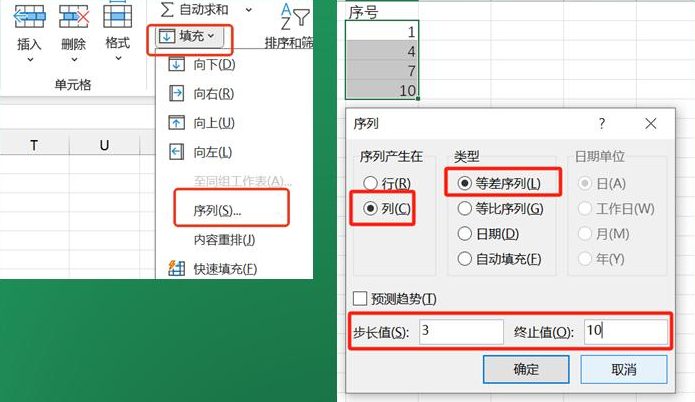
方法3、快捷键大法(高效操作的必备技能)
- 数字序列填充:先输入数字序列的前2个数字,然后选中这两个单元格以及需要填充的区域,按下快捷键 Ctrl+E,Excel会自动识别数字规律并快速填充整个区域。
- 相同内容填充:在多个单元格中输入相同的内容时,先选中这些单元格,然后输入内容,最后按下Ctrl+Enter组合键,即可实现批量填充,大大提高输入效率。
- 向下 / 右填充:如果需要将上方或左侧单元格的内容快速填充到下方或右侧的单元格中,只需选中目标单元格区域,按下Ctrl+D快捷键即可向下填充,按下Ctrl+R快捷键则可向右填充。
通过掌握这3种Excel闪电填充方法,无论是简单的数据填充还是复杂的序列生成,都能轻松应对。从此告别手动输入的繁琐,让你的办公效率大幅提升,有更多的时间和精力去处理更重要的工作。



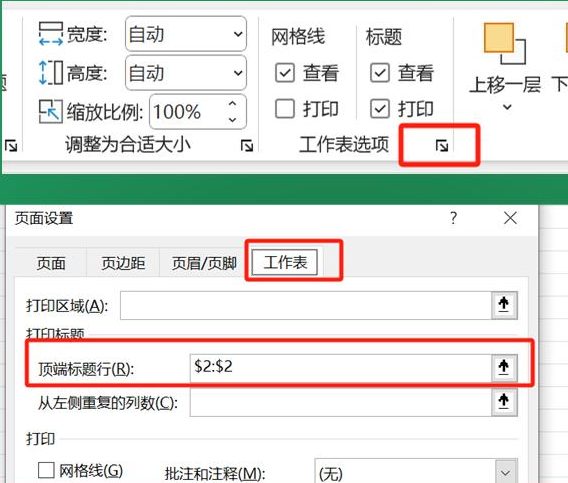






评论 (0)